So ich hab es ja schon ein paar Mal angekündigt, jetzt hab ich das ganze mal über 2 Abende dokumentiert. Ich möchte gleich am Anfang betonen das ich keine Haftung für Schäden oder verlorene Zeit  übernehme. Das ganze soll mehr als Anregung als eine Anleitung die genau befolgt werden muss gesehen werden.
übernehme. Das ganze soll mehr als Anregung als eine Anleitung die genau befolgt werden muss gesehen werden.
So aber jetzt fangen wir an:
Zum Anfang meine Hardware mit dem ich meinen HTPC realisiere:
Gigabyte GA-G33M-DS2R
C2Duo E2140
2x MDT 1024MB DDR2
ATI Sapphire 2600XT
500GB Samsung T166
Technisat SkyStar HD
LiteOn DH-4O1S (Blu-Ray)
Toshiba SD-H802A (HD-DVD)
Microsoft MCE Fernbedienung V2
NesteQ EECS 400 Watt
Kurzbeschreibung was ich eigentlich softwareseitig realisiere:
Frontend : MediaPortal
DVD : interner MediaPortal Player Codec --> Dscaler und ffdshow
HD-DVD und BluRay : PowerDVD Ultra
TV : DVBViewer Pro --> SDTV Vista Enhanced Video Render h.264 --> PowerDVD Codec
Musik : interner MediaPortal Player
Die beiden externen Programme (PowerDVD und DVBViewer sind mittels dem Plugin Multishortcut eingebunden, dadurch kann man diese direkt aus der Hauptmenüebene des MediaPortal starten. In den Startvorgang habe ich noch ein Automatisierungsskript eingearbeitet um die Auflösung, Focus und noch ein paar Sachen zusetzen.
Angeschlossen wird er per HDMI an einen Onkyo 605 TX-SR605 und dieser wiederum an ein Teufel Concept M Surround und einem Samsung 46“ MD87 LCD
So nun kommen wir aber zum wesentlichen der Installation der Software:
So was soll ich jetzt noch gross sagen?!? Nichts ausser das ich euch viel Spass beim konfigurieren eures HTPC wünsche. Bei mir sehe ich vorallem bei den Filtern noch Luft nach oben aber da bin ich gerade am lesen von vielen Thread in den unendlichen weiten des Internets. Sobald ich bessere Einstellungen für mich gefunden habe werde ich es hier posten.
ToDo : einheitlicher Skin der drei Programme, Verbesserung der Codec Einstellungen
 übernehme. Das ganze soll mehr als Anregung als eine Anleitung die genau befolgt werden muss gesehen werden.
übernehme. Das ganze soll mehr als Anregung als eine Anleitung die genau befolgt werden muss gesehen werden.So aber jetzt fangen wir an:
Zum Anfang meine Hardware mit dem ich meinen HTPC realisiere:
Gigabyte GA-G33M-DS2R
C2Duo E2140
2x MDT 1024MB DDR2
ATI Sapphire 2600XT
500GB Samsung T166
Technisat SkyStar HD
LiteOn DH-4O1S (Blu-Ray)
Toshiba SD-H802A (HD-DVD)
Microsoft MCE Fernbedienung V2
NesteQ EECS 400 Watt
Kurzbeschreibung was ich eigentlich softwareseitig realisiere:
Frontend : MediaPortal
DVD : interner MediaPortal Player Codec --> Dscaler und ffdshow
HD-DVD und BluRay : PowerDVD Ultra
TV : DVBViewer Pro --> SDTV Vista Enhanced Video Render h.264 --> PowerDVD Codec
Musik : interner MediaPortal Player
Die beiden externen Programme (PowerDVD und DVBViewer sind mittels dem Plugin Multishortcut eingebunden, dadurch kann man diese direkt aus der Hauptmenüebene des MediaPortal starten. In den Startvorgang habe ich noch ein Automatisierungsskript eingearbeitet um die Auflösung, Focus und noch ein paar Sachen zusetzen.
Angeschlossen wird er per HDMI an einen Onkyo 605 TX-SR605 und dieser wiederum an ein Teufel Concept M Surround und einem Samsung 46“ MD87 LCD
So nun kommen wir aber zum wesentlichen der Installation der Software:
- Vista installieren – ich habe lange zwischen XP und Vista hin und her überlegt und bin zum Entschluss gekommen das ich auf das neuere Betriebssystem setzten möchte.
- Vista optimieren und Netzwerk einrichten – als wichtige Punkte seien hier die Anpassung des Farbschemas (keine Aero Oberfläche), abschalten des Begrüssungscenters und einstellten der Energiesparoptionen genannt
- Windowsupdates installieren
- Download meiner Settings wenn ihr diese verwenden wollt ;-) http://www.planetshakie.de/HTPC/shakesbier.rar
- Mainboardtreiber des GA-G33M von der Homepage www.gigabyte.de downloaden und installieren
- aktuelle Catalysttreiber von der Homepage www.ati.com downloaden und installieren
- 1. im ControlCenter die gewünschte Auflösung – 1920x1080 und Wiederholfrequenz einstellen – SDTV und DVD 50hz
- 2. im Profilmanager ein Profil mit dem Namen Standard anlegen und abspeichern
- 3. unter Aktivierung ein Tastaturkürzel zuweisen CTRL+ALT+W und speichern
- 4. zurück im Anzeigenmanager 24hz bei der Wiederholfrequenz auswählen
- 5. im Profilmanager ein Profil mit dem Namen Standard anlegen und abspeichern
- 6. unter Aktivierung ein Tastaturkürzel zuweisen CTRL+ALT+r und speichern
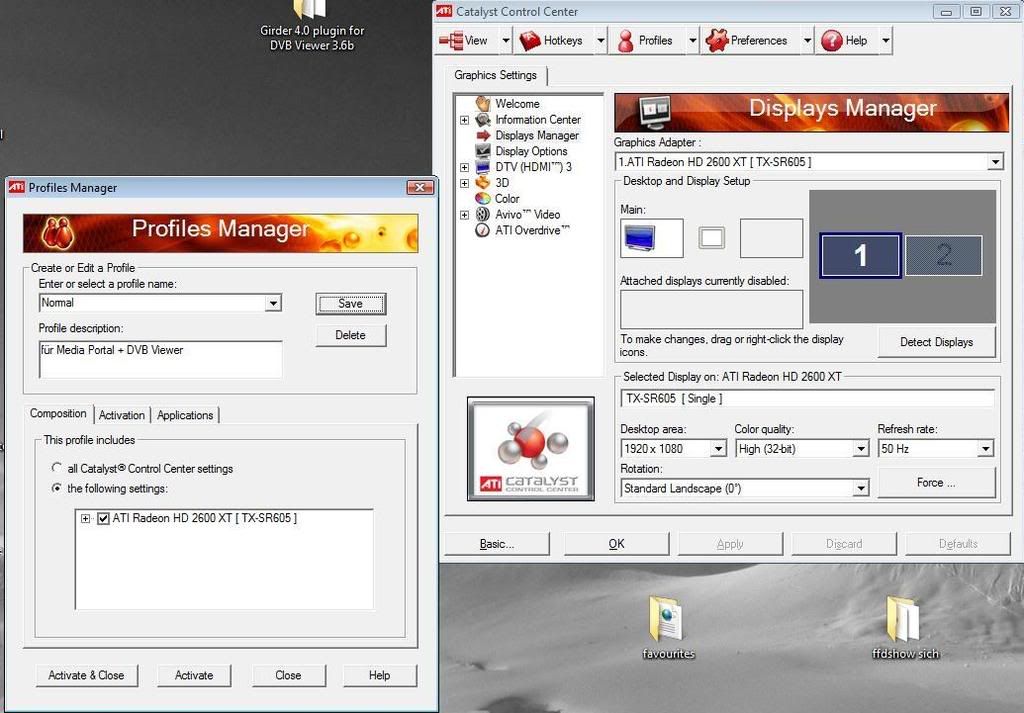
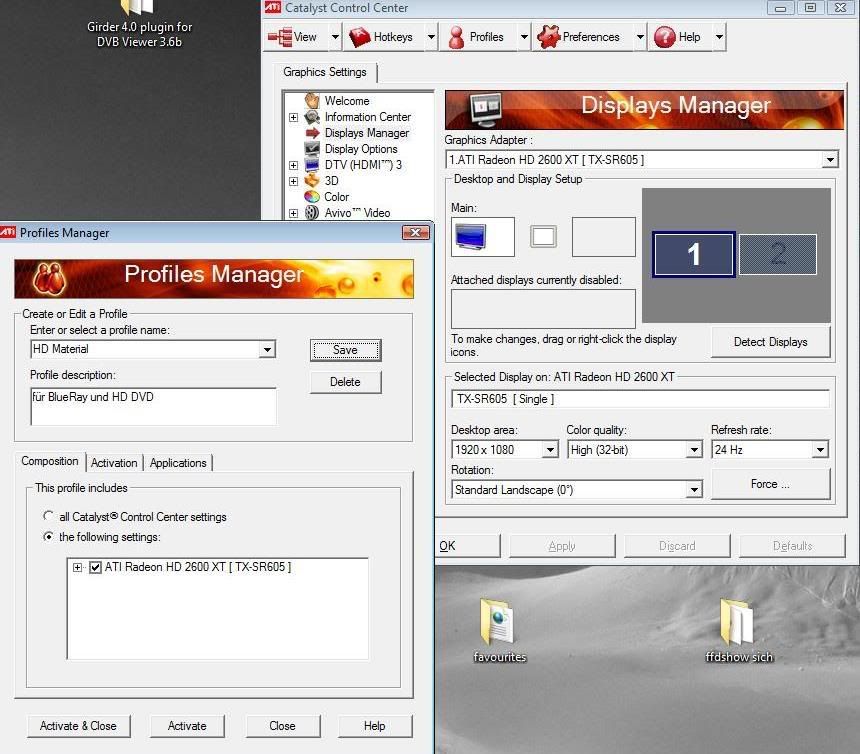
- dies ist für nun der erste Zeitpunkt ein Image zu erstellen, dies kann mit allen handelsüblichen Imageprogrammen erfolgen. Ich empfehle hier Arconis TrueImage http://www.acronis.com/homecomputing/products/trueimage/
- PowerDVD Ultra installieren www.cyberlink.com
- aktuellen PowerDVD Ultra Patch installieren
- PowerDVD wie folgt konfigurieren, die Lautsprecher-Umgebung muss ich so konfigurieren da ich sonst via HDMI keinen Sound an meinen Receiver bekomme. Da bin ich noch nach einer Lösung suchen.
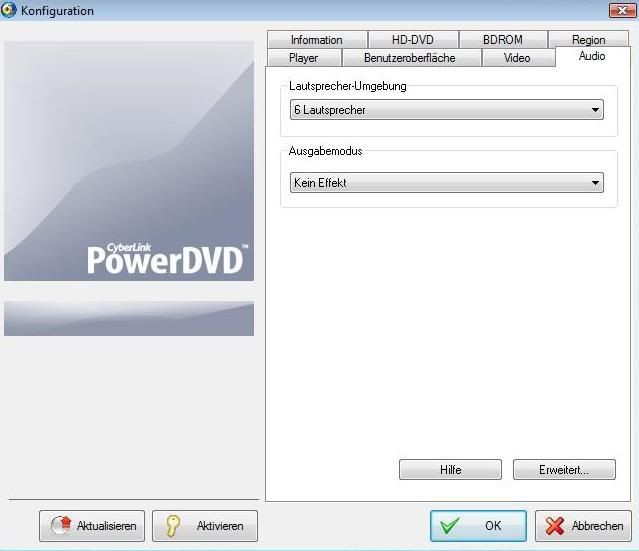
Wichtig ist wie im unteren Bild zusehen, dass die Hardwarebeschleunigung aktiviert ist
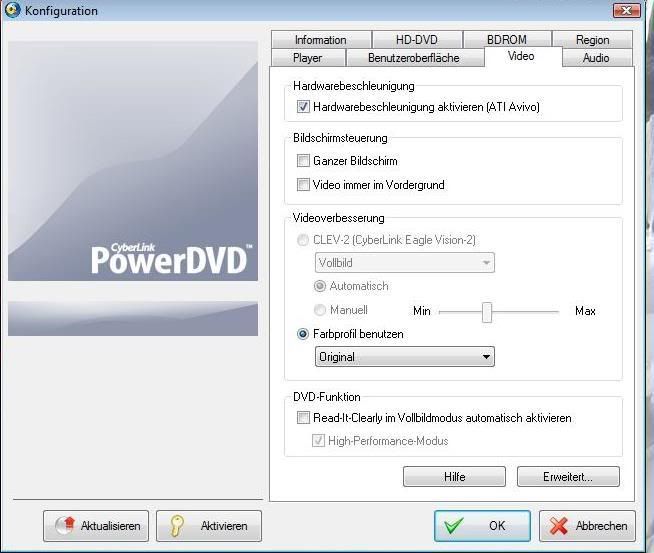
- jetzt kann man mittels einer HD-DVD oder BluRay den ersten kleinen Test machen ob das Material abgespielt wird. Die CPU – Auslastung sollte sich im Bereich von 10 – 30% bewegen. Wenn dies der Fall ist, ist die Hardwarebeschleunigung korrekt aktiviert und dem abspielen der HD – Medien steht nicht mehr im Weg.
- TV Karten Treiber unter www.technisat.de downloaden.
- 1. im Vista Gerätemanager die TV - Karte auswählen und die Treiber manuell installieren. Dies muss für beide Geräte (Video und Sound geschehen)
- 2. Technisat TV Center installieren
- 3. TV – Center starten und testen ob die HD – Kanäle laufen
- DVBViewer Pro installieren www.dvbviewer.com
- 1. Bei der Installation unter Plugins das MCE2005 Plugin auswählen und mitinstalliert
- ffdshow aus dem DVD-Package verwenden (siehe Anleitung weiter unten) oder unter http://www.free-codecs.com/download/FFDShow.htm die aktuelle Version downloaden
- 1. jetzt kommen wir zum weiten Feld der ffdshow Konfiguration, hier kommt es auf euch an, ihr müsst für euch selbst die beste Konfiguration in Abhängigkeit eueres Setups und euren Ansprüchen finden. Selber bin ich im Moment mit diesen Einstellungen zufrieden, werde aber wenn ich Zeit habe das ganze noch weiter optimieren.
- 2. Meine Konfiguration habe ich nach folgender Anleitung ausgeführt, darin ist alles genau aufgeführt, deshalb gehe ich auch nicht weiter darauf ein http://forum.doom9.org/showthread.php?p=873467#post873467
- 3. hier seht ihr noch meine aktuellen Einstellungen (siehe Ordner ffdshow)
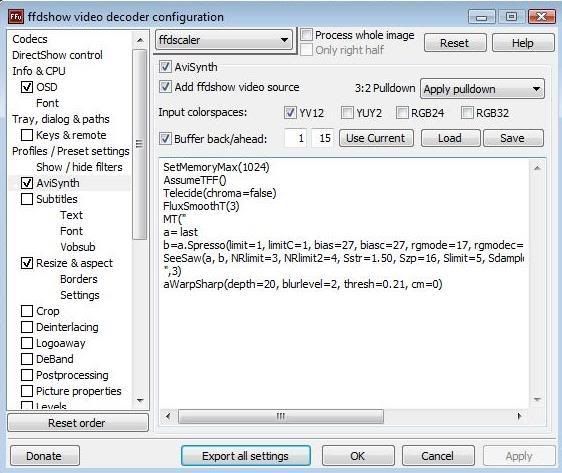
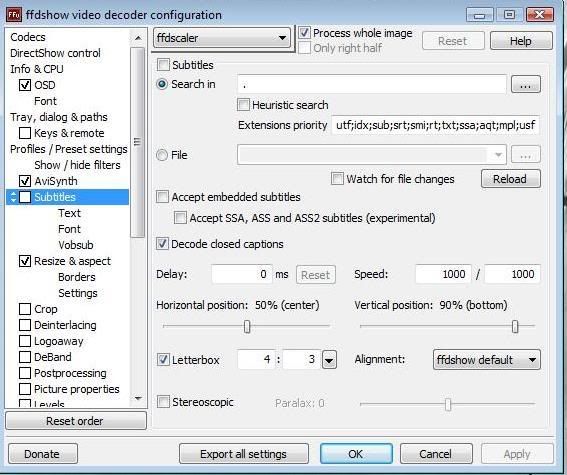
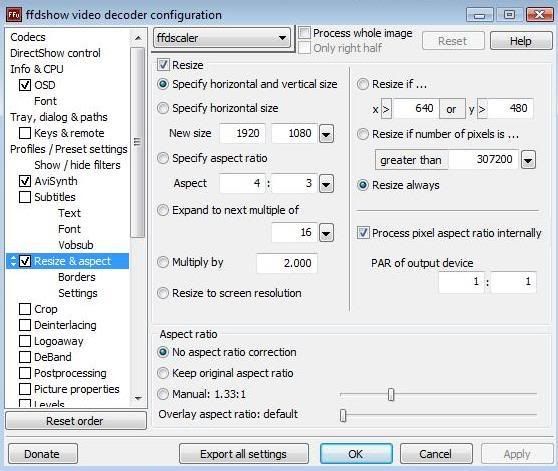
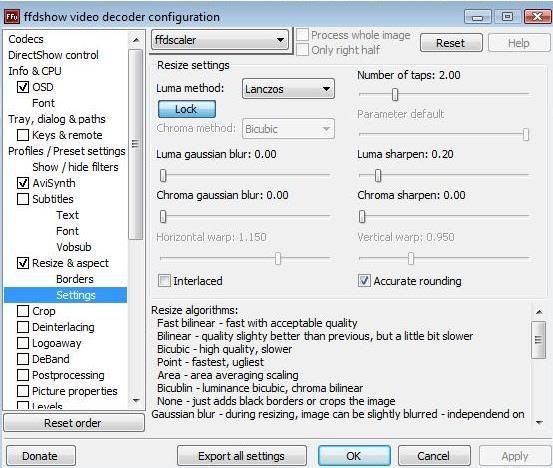
- MediaPortal installieren - Download unter www.team-mediaportal.de
- nun wird es wieder Zeit für ein Image
- AutoIT unter http://www.autoitscript.com/autoit3/ downloaden und installieren
- 1. die beiden Skripts (zu finden im Ordner AutoIT) entpacken. Mein Dank gilt hier ohajak aus dem hifi-forum. Dieser hat mir das Grundgerüst der Scripts freundlicherweise zur Verfügung gestellt.
- 2. rechts auf das AutoIT Skript klicken und „Edit Script“ anklicken
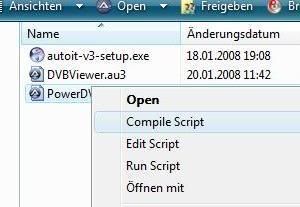
- 3. hier seht ihr jetzt exemplarisch das PowerDVD Skript (nicht mehr aktuell). Wenn ihr die Tasturkürzel im ATI CCC geändert habt oder einen anderen Installationspfad der Programme MediaPortal, PowerDVD oder DVBViewer gewählt habt, müsst ihr nun die Pfade dementsprechend anpassen.
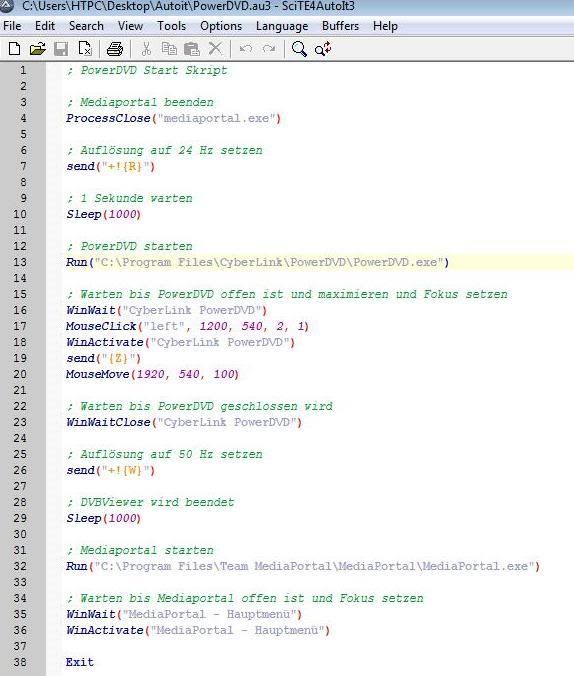
- 4. danach kann man das Script mal kurz per Run Script antesten
- 5. wenn alles passt auf Compile Script anklicken, danach sollten zwei exe Dateien vorliegen. Diese dann noch in PowerDVD2 und DVBViewer1 umbenennen.
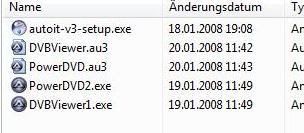
- 6. diese dann in das Installationsverzeichnis von PowerDVD und DVBViewer verschieben (als Beispiel das DVBViewer Verzeichnis)
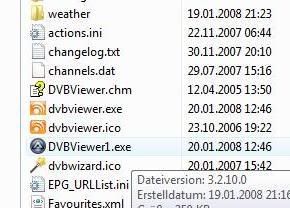
- Multishortcut installieren (Ordner Multishortcut)
- 1. kopiere die dllfix.exe undMultiShortcut00.dll in dein MediaPortal\plugins\Windows Verzeichnis
- 2. kopiere die MultiShortcut00.dll einmal, danach benennt ihr die Dateien in PDVD.dll und TV.dll um
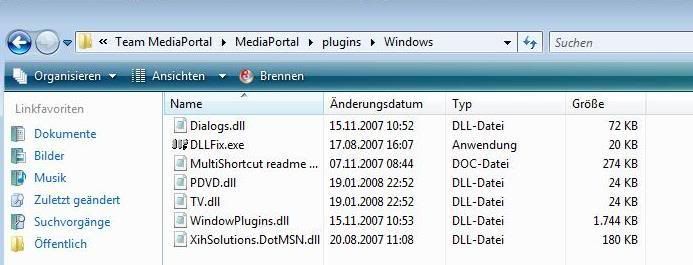
- 3. Führe dann die dllfix.exe aus
- 4. Starte dann die MediaPortal config und gehe zum Plugin Verzeichnis dort siehst du dann die beiden Plugins
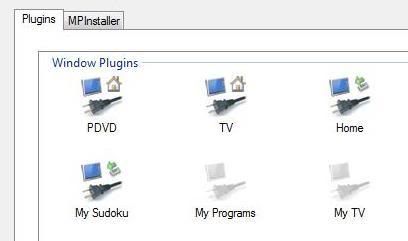
- 5. auf das Plugin mit der rechten Maustaste klicken hier kann man einstellen ob das Plugin im Hauptmenü von MediaPortal oder unter „Meine Plugins“ zusehen ist. Da ich die Plugins in der Hauptmenüebene habe will wird hier „Listed in Home“ ausgewählt
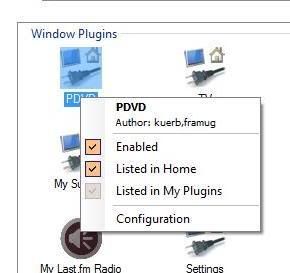
- 6. anschließend auf Configuration klicken in dem erscheinenden Fenster könnt ihr folgendes einstellen:
- ButtonCaption: Den Namen den ihr hier eintragt seht ihr im MediaPortal als Namen
- ButtonImage: hier kann ein Bild ausgewählt werden welches links im MediaPortal angezeigt wird
- ExeFiles: hier den Pfad zu den mittels AutoIT erstellten exe Dateien eintragen
- HideMPWhileExecution: True bedeutet das MediaPortal sich automatisch versteckt sobald die Anwendung geladen wird. Ist für meine Konfiguration aber nicht wichtig, da sich MediaPortal ja automatisch mittels des AutoIT Skript beendet und danach wieder startet.
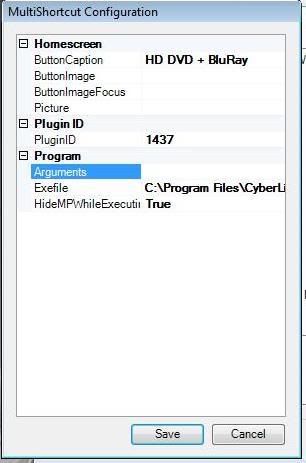
- 7. Das ganze noch mal mit dem TV – Eintrag wiederholen
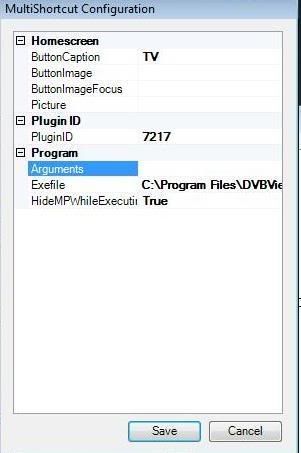
-8. So schaut dann das ganze im MediaPortal aus
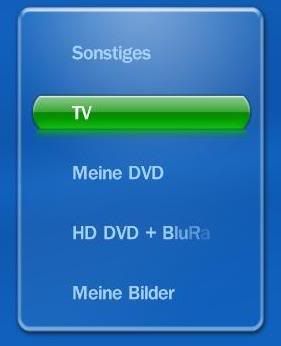
- Girder installieren, dient zur Fernbedienungssteuerung von PowerDVD (da die letzte Freeware Girder 3.xx Version bei mir unter Vista nicht stabil lief und Girder 5.0 aus meiner Sicht einfach überteuert ist, habe ich hab ich mir eine „alte Version“ 4.0 bei Ebay geschossen)
- 1. unter http://www.girder.nl/download.php?ID=848 die Konfigurationsdatei für PowerDVD herunterladen und in Girder importieren
- 2. um PowerDVD und DVBViewer per Tastendruck auf der Fernbedienung zu beenden habe ich noch eine kleine *.bat Datei geschrieben, da die Konfiguration der STOP Taste mittels Girder nicht klappen wollte, hab ich das einfach mit dem execute Befehl erledigt. (Ordner Girder PDVD.bat)
- 3. alternativ könnt ihr auch meine Girder Konfiguration verwenden (Ordner Girder Girder.xml)
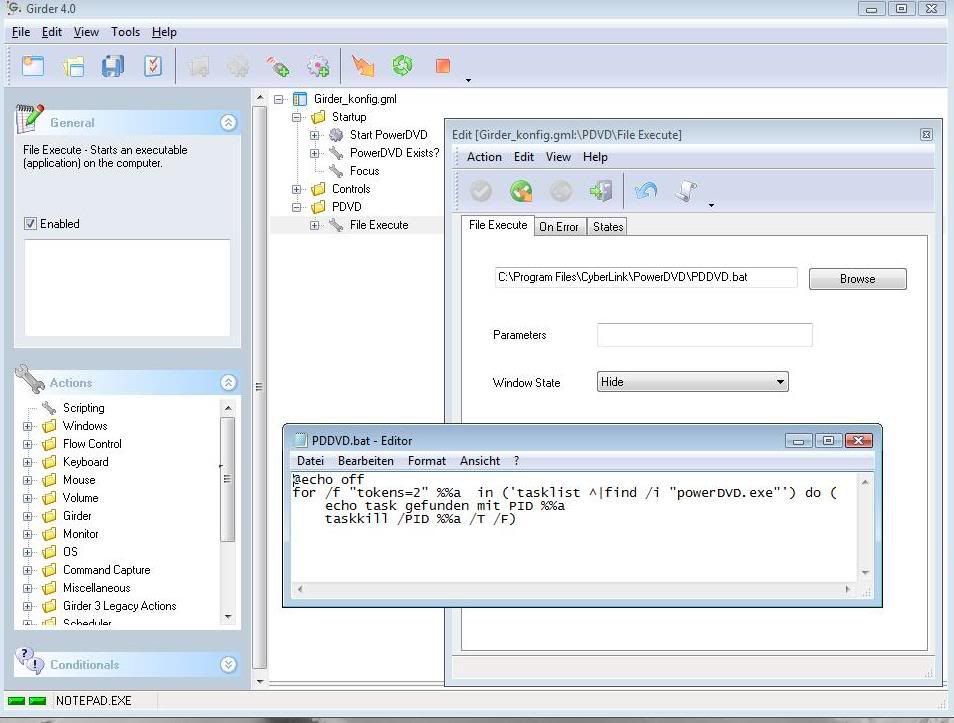
- DVBViewer starten und unter Einstellungen die Wunschspeicherorte für die Streaming Aufnahmen festlegen.
- 1. Das sortieren und einstellen der Kanalliste erkläre ich hier nicht, dass kann jeder Anhand dem Handbuch oder unter www.dvbviewer.com nachlesen. Exemplarisches findet ihr im zip-File meine DVBViewer Kanalsettings. (Ordner DVBViewer/Kanalliste)
- 2. Unter Eingabeplugins wird das MCE2005 Plugin aktiviert
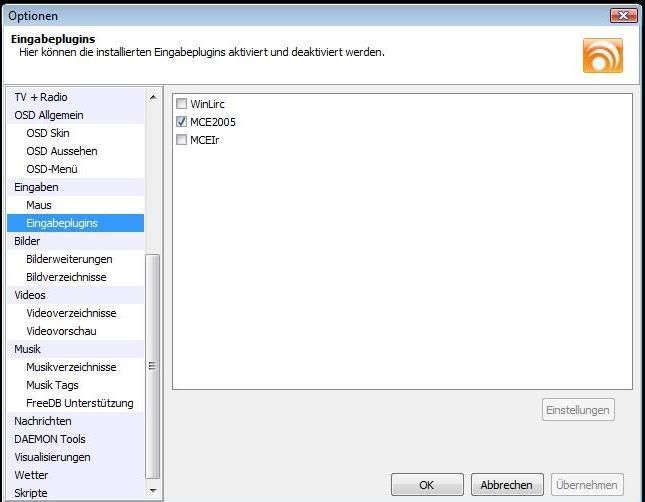
- 3. unter Eingaben müsst ihr nun die MCE2005 Remote importieren (Ordner DVBViewer/MCE2005) und danach die Fernbedienung anlernen, dafür einfach auf Lernen klicken und die gewünschte Taste auf der Fernbedienung drücken. Die Sondertasten habe ich bereits vorkonfiguriert

- 4. unter den DirectX Optionen folgende Decoder einstellen

- 5. unter Hardware die Technotrend auf den Status bevorzugt stellen

- 6. das war’s dann auch schon im DVBViewer da ich ihn nur fürs TV schauen nutze. Alle anderen Sachen erledige ich übers MediaPortal
- 21. Nun kommen wir zum letzten Punkt - Der MediaPortal Konfiguration
- 1. Unter General folgendes einstellen:
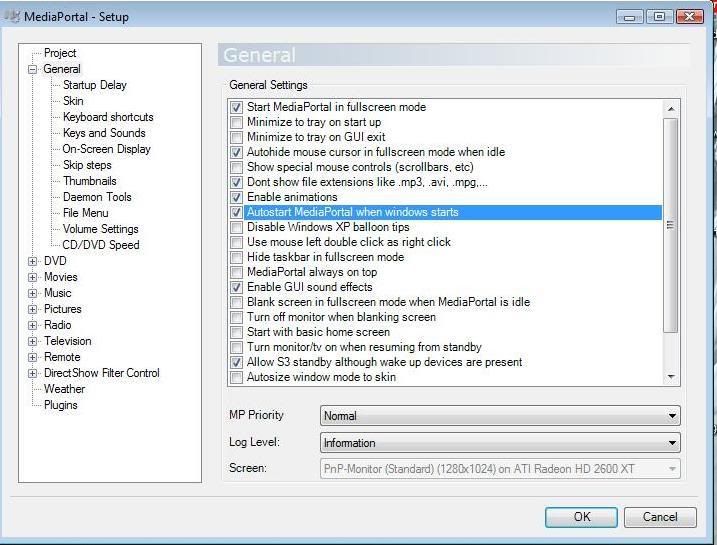
- 2. wenn ihr die Daemon Tools nutzen wollt, könnt ihr sie jetzt installieren und in der MediaPortal Konfiguration aktivieren. Ich greife über diesen Weg auf meine archivierten DVD zurück.
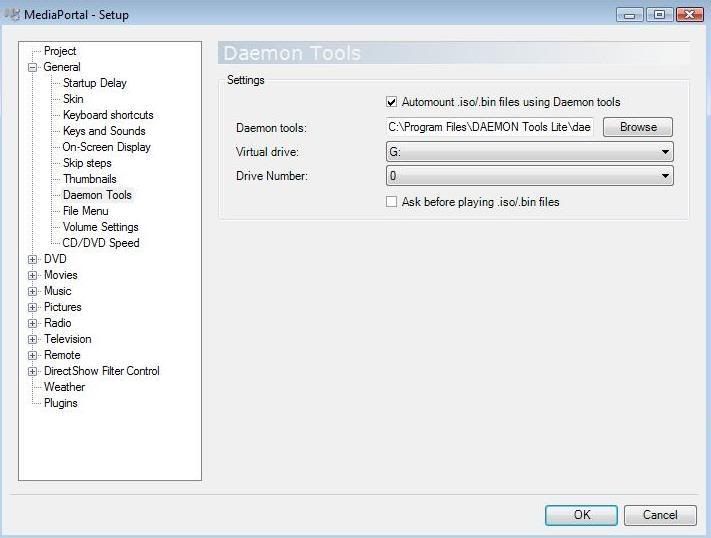
- 3. als DVD Codecs habe ich folgendes konfiguriert:
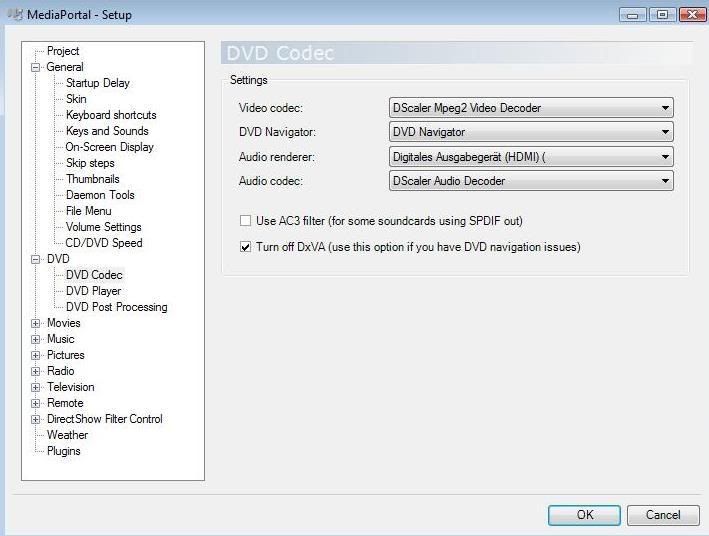
- 4. unter Post Processing dann noch die beiden untenstehenden Filter auswählen. Somit greift dann der DVD Player auf die im ffdshow eingestellten Parameter zu. Den AudioDecoder habe ich mittlerweile durch den AC3 Filter ersetzt. Wenn ihr diesen nutzen möchtet muss dieser natürlich vorher unter http://ac3filter.net/ heruntergeladen werden. Eine Erklärung der AC3Filter Einstellungen kommt beim nächsten Update. Es ist aber nicht viel zum einstellen, aus meiner Sicht selbsterklärend.
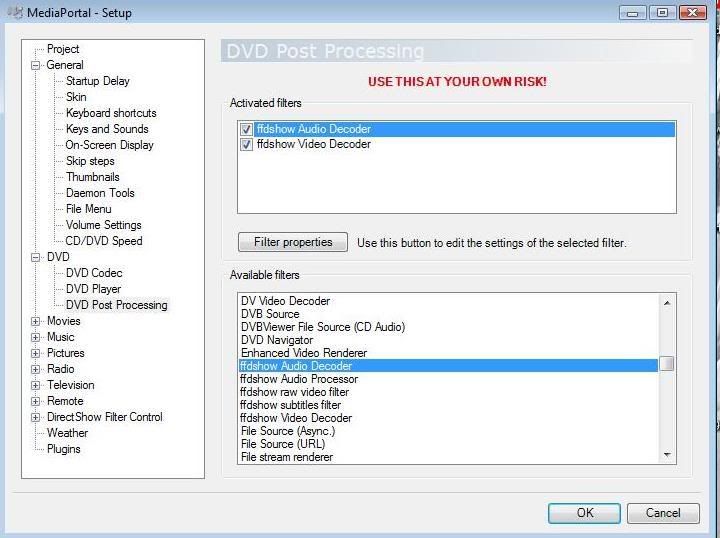
- 5. unter Movie Player nun auch wieder die Codec – Einstellungen vornehmen:
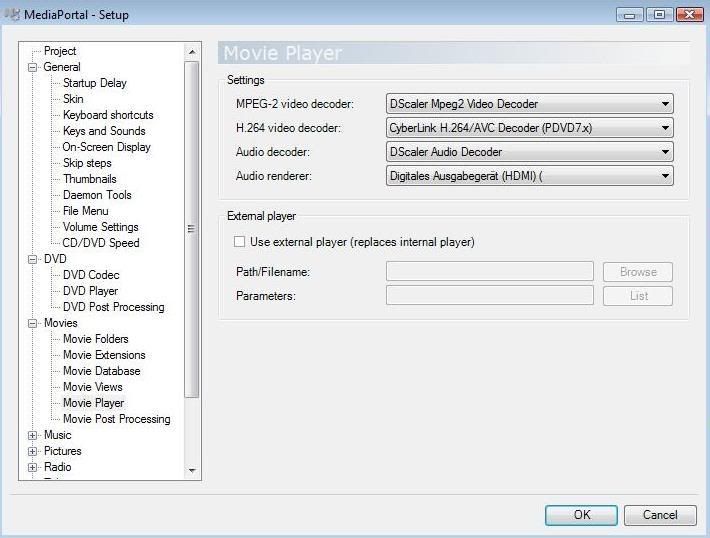
- 6. unter Post Processing die selben Einstellung wie unter Punkt 21.4 einstellen
- 7. im Punkt Remote wird die Microsoft MCE remote Funktion aktiviert und schon könnt ihr das komplette MediaPortal mittels der MCE Fernbedienung steuern
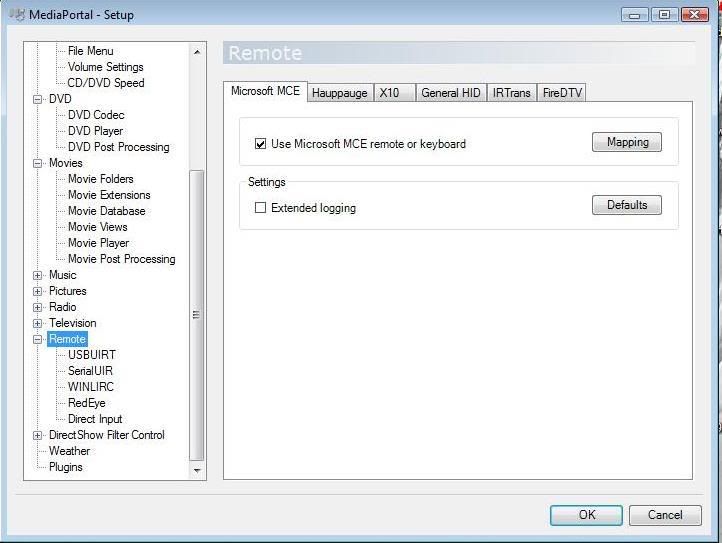
- 8. im Direct Show Filter Control habe ich noch unter dem Dscaler Audio Decoder folgendes eingestellt:
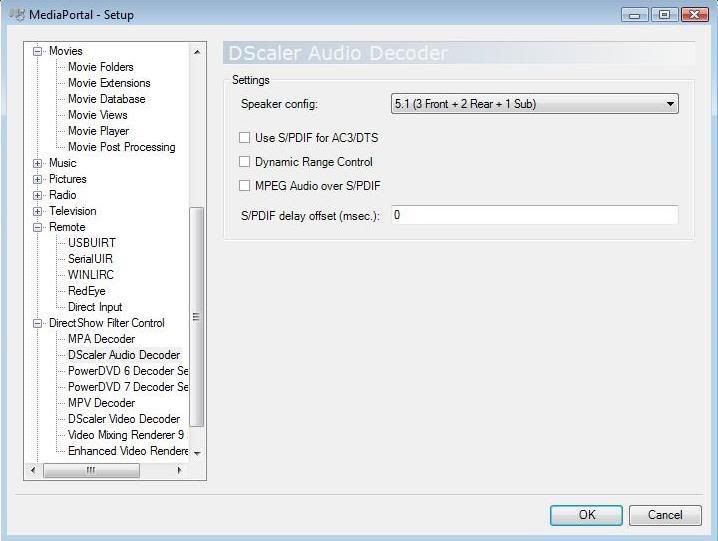
- 9. im Dscaler Video Decoder habe ich folgendes Einstellungen vorgenommen:
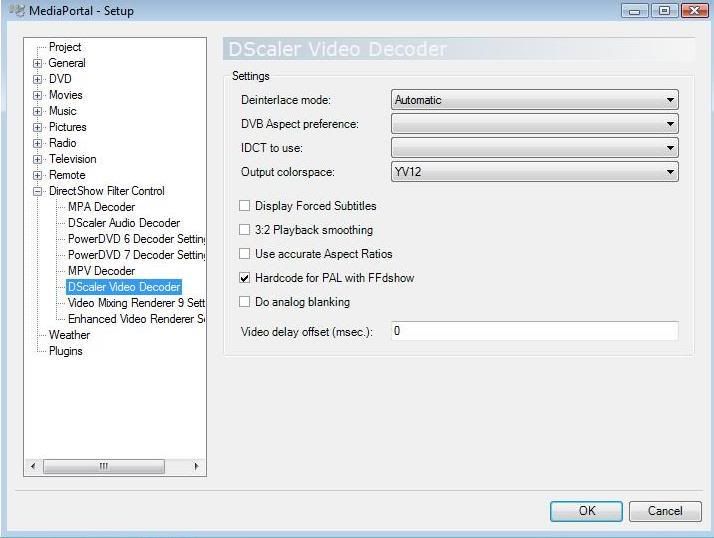
- die Punkte Musik und Bilder sind für mich selbst erklärende deshalb gehe hierauf nicht ein. Vielleicht wenn ich nochmal Lust habe poste ich dann auch diese Einstellungen zur Vervollständigung noch.
- Image erstellen
- fertig

So was soll ich jetzt noch gross sagen?!? Nichts ausser das ich euch viel Spass beim konfigurieren eures HTPC wünsche. Bei mir sehe ich vorallem bei den Filtern noch Luft nach oben aber da bin ich gerade am lesen von vielen Thread in den unendlichen weiten des Internets. Sobald ich bessere Einstellungen für mich gefunden habe werde ich es hier posten.
ToDo : einheitlicher Skin der drei Programme, Verbesserung der Codec Einstellungen
Zuletzt bearbeitet:




